initramfs という表示が出てUbuntuが起動しない その時の対処方法

Ubuntuが「initramfs]という文字を表示して起動しなくなりました。いったい何が起こったのか全く分かりませんでしたが、fsckを実行して無事起動することができました。
起動しなくなった時の画面の写真は撮ったのですが、突然のことで気が動転していたのか少々見づらい部分があるかもしれませんがご容赦ください。
Ubuntuが起動しない
Ubuntu20.04をインストールしてはじめての経験になりますが、なんとUbuntuが「initramfs」と表示して起動しなくなりました。その時にモニターには以下のように表示されました。この前に何かテキストが表示されていたかもしれませんが、ちょっとパニクッてたので写真を撮っていません。
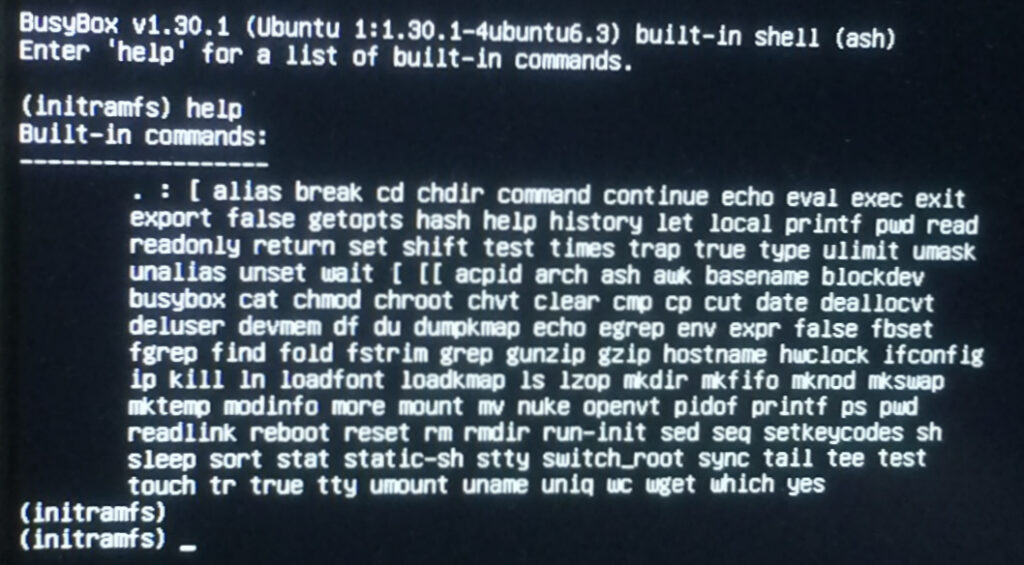
「help」と入力してコマンドの一覧を表示しなさいとあるので表示させたところ。
下の方に「reboot」というのがあるので入力してみましたが、結局この画面に戻ってきてしまいます。
fsckでディスク修復をする
「exit」で「initramfs」を終了します。すると、エラーチェックが始まり、解決方法が表示されるので、そのとおりに実行します。「fsck」はファイルシステムを検査・修復するコマンドです。
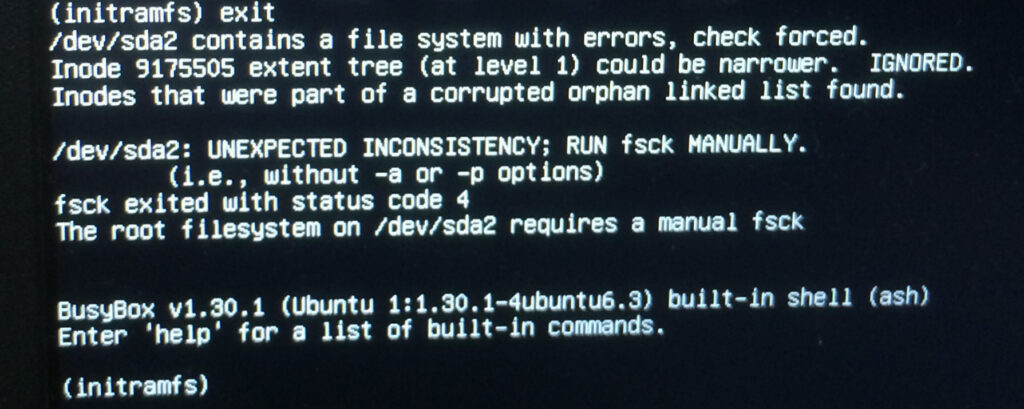
# initramfs を終了します
(initramfs) exit
#エラーチェックが始まります
/dev/sda2 contains a file system with error,check forced.
Inode 9175505 extend tree (at level 1) could be narrower. IGNORED.
Inodes that were part of a corrupted prphan linked list found.
#↑/dev/sda2 にエラーのあるファイルシステムがあるので、強制的にチェックせよとのこと
/dev/sha2:UNEXPECTED INCONSTENCY;RUN fsck MANUALLY.
(i.e.,without -a or -p options)
fsck exited with status code 4
The root filesystem on /dev/sda2 requires a manual fsck
# ↑/dev/sha2はfsckをマニュアルモードで実行します(-a や -p オプションなしで)
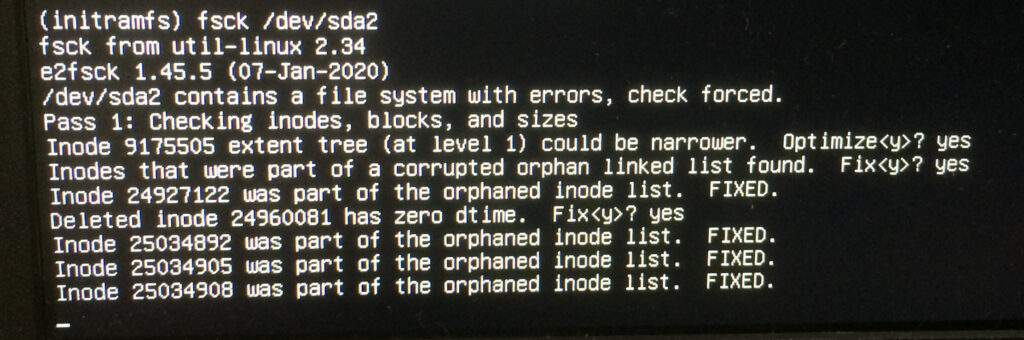
#問題のあるファイルを指定してfsckを実行します
(initramfs) fsck /dev/sda2 #今回の場合は「/dev/sda2」とあるので、これを指定しています
#経過が表示されます。途中確認のメッセージが表示されたら「y」を入力します。
reboot #修復が終了したら、rebootで再起動します
ファイルの修正が終わったら「reboot」を実行してシステムを再起動します。
自分の場合、これで無事に起動することができました。(しかし、起動しなくなった時にはあせりましたわ)
アイキャッチ画像・トップ画像
MustangJoeによるPixabayからの画像






